在之前的文章中,我们阐述过Win8是如何将一贯的Windows办公环境延续下来并进行升级的,其中我们提到了一个对Windows体系影响甚大的部分,那就是Office。随着Win8的发布,新一代的办公套件Office 2013也逐步浮出水面。
微软CEO鲍尔默称这是微软有史以来推出的最强大的Office版本,现在我们就来看看Office 2013究竟能带来哪些全新的体验。

Office 2013办公新体验
全新Win8风格界面
打开Office 2013我们会发现,从启动动画开始到整个程序界面全都采用了与Win8一致的硬朗风格。原Office 2010中的圆角都变为纸片般的直角,不过Ribbon界面仍然被延续了下来,使得新版Office虽然在整体风格上做了调整,但并没有妨碍到日常的办公 习惯。

Office 2013启动速度远超以前版本
现在我们打开一个Office程序将不会直接进入文本编辑界面,而看到的会是一个全新的初始界面,这个界面同时包含了“打开”和“新建”两个最基础的起始操作。新界面左侧为最近使用过的文档以及打开其他文档的入口,右侧则为新建文档的快速入口。
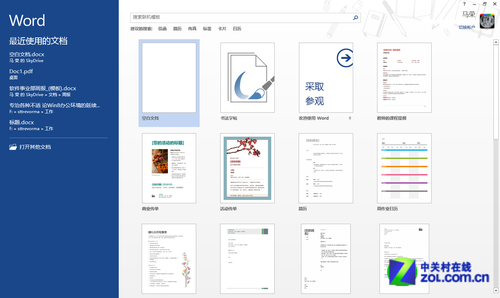
开始界面左打开右新建
在界面右侧我们可以看到Office 2013为用户提供了大量的模板,用户可以根据具体的需要直接调用已有的模板进行使用。提供的模板还按照不同的用途、类型进行了分类,用户还可以通过顶部的搜索工具联机搜索更多的模板。
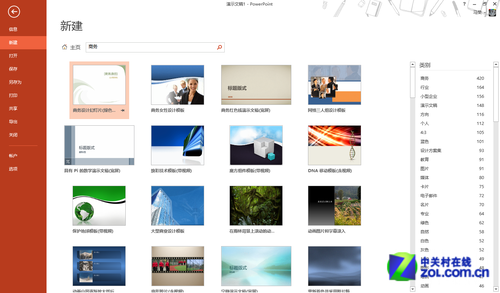
PowerPoint的模板
当然如果你选择“空白文档”则会直接进入我们早就熟悉的界面了,就和Office 2007与2010一样。在“文件”标签下,Office 2013与Office 2010的差别也并不大,但同样采用了全新的Win8风格,使得整体更加协调。
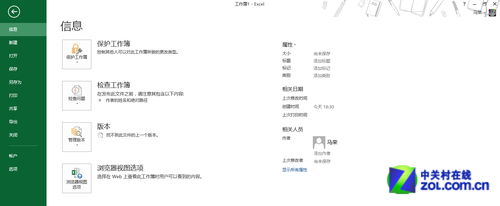
整体的Win8风格
我们知道Win8系统除了支持传统的键鼠操作,还加入了对触控的支持,因此Office 2013也相应加入了该项功能。在界面右上角的“自定义访问工具栏”中可以把触摸/鼠标模式的切换按钮调出,并通过它来切换两种模式。我们发现在触控模式 下,整个软件界面变得更加干净,每个图标都进行了放大,以此来适应手指的操作。
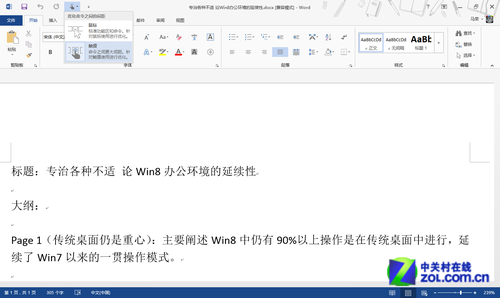
Office 2013的触屏模式
最后我们看看Office 2013的个性化定制功能,这项功能能够为Office提供各种风格的主题。在“账户”选项下,我们可以根据自己的喜好设置Office的背景和主题,同 时还可以添加链接的服务,比如SkyDrive和ShairPoint。这些设定都是关联整个Office账户的,将随着账户同步到每一个Office 2013的软件中。
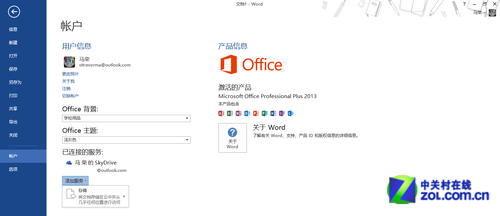
Office账户可自选背景主题
总的来说,Office 2013继续延续了用户在Office 2007和2010中培养起来的使用习惯,同时在起始界面和整体风格上做了新的调整,使其更加易用。老用户在接手新版Office时不会感到陌生,同时还 能切实体会到便捷,尤其是联机模板的加入省去了大量上网寻找模板的麻烦。
Office应用商店
微软似乎决心要把应用商店的模式推广到各个角落,在继Windows Phone应用商店和Windows应用商店之后,微软又一次推出了Office应用商店。相信细心的用户已经在Word、Excel和PowerPoint中发现这一新服务了。
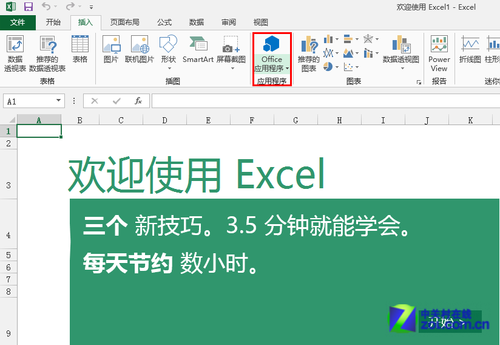
插入Office应用
作为Office中最常用到的三大软件,Word、Excel和PowerPoint时刻反映着用户最迫切的需求,同时对于各类工具的需求也日益增加。因此微软直接将Office应用商店置入软件内,用户可以直接在软件内调用相应的辅助工具。
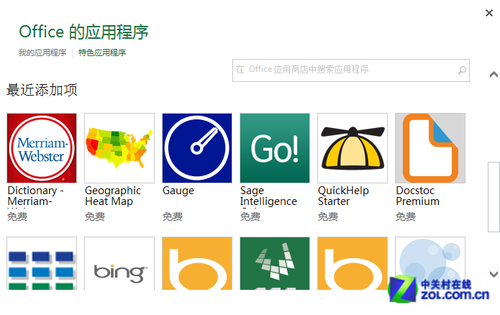
Office应用商店
Word、Excel和PowerPoint的应用商店都位于“插入”选项卡下,点击即可查看最近使用过的Office应用以及推荐的应用,通过插入Office应用来增强Word、Excel及PPT的使用。
当然我们还可以登录网页版的Office应用商店来获取更多的应用,这尤其对于Excel的用户来说意义重大,因为Excel本身的技术性催生了对各种 实用工具的需求。不过需要说明一点的是,目前Office应用商店只能通过美国官网来登录,但由于大部分应用为免费应用,因此不会在支付上遇到麻烦。
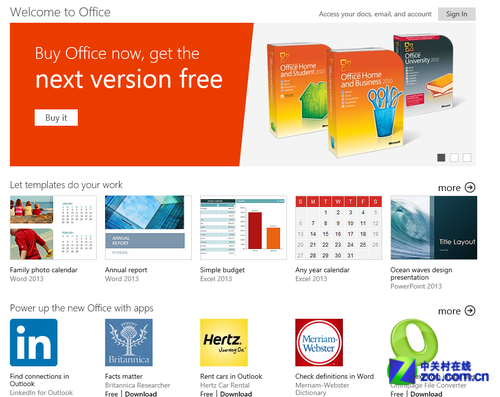
更多Office应用可在网页上下载
值得一提的是,微软向开发者开放了Office应用平台,这就使得商店内的应用不用完全依靠微软自身的研发,大量加入的开发者将会为商店添加源源不断的新品应用。这意味着Office应用商店是一个具有成长性的平台,日后我们可以在其中找到更多的实用工具。
云环境下的Office
从来没有一版Office像Office 2013一样将云服务推到了今天这样的重要位置,没有云服务的Office 2013将不再是完整的,因此今天我们同样无法绕开这个话题。
在Office 2013中,SkyDrive是一个不得不提的功能,这个功能将本地与云端完整地联系了起来,使得办公不再局限于某个时间、某个地方、某台设备,而是随时随地的。
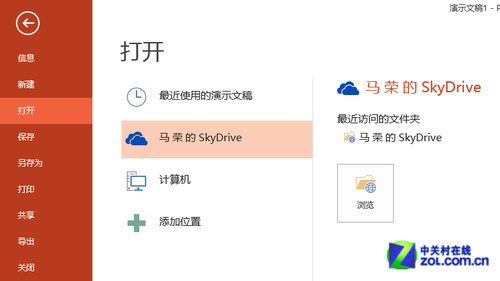
随时调用SkyDrive的云端文件
我们可以在Office软件中直接打开和编辑存储在SkyDrive中的文件,同时也可以将文件直接保存到SkyDrive中。这就意味着我们可以不用过任何实体的存储设备就可以管理我们的文件,即使你的硬盘空间为0也不用担心文件该如何存放,我们只需要一个云。
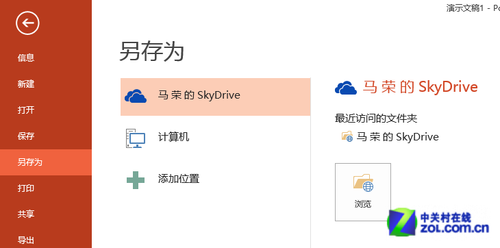
可将文件直接保存至SkyDrive
为了让文件的编辑更加方便,微软还在网页版的SkyDrive中加入了精简版的Office,用户只需要打开网页就可以编辑云端和本地的文件。这在没有安装Office软件的临时电脑上办公时是极为有效的。
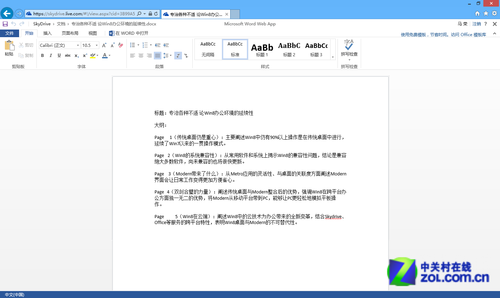
直接在网页中使用Office
除了SkyDrive,Office 2013中的共享功能同样体现着微软对于云服务的追求。在Office 2013的共享中,我们可以邀请好友共同参与到文件的查看和编辑中,也可以生成文件链接共享给所有网友,甚至可以发送到社交网络中(前提是文件已经保存到 SkyDrive)。Word 2013还可以直接将文档发表至个人博客中。
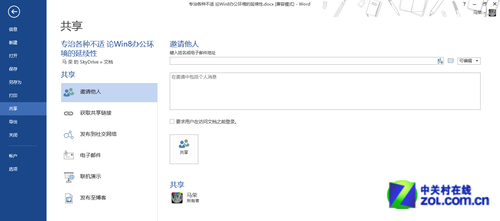
Office的共享功能使协同作业成为可能
Office的联机演示是一个非常棒的功能,该功能能够生成一条网络链接,获取该链接的远程用户可以在网页上直接收看到演示者的实时操作。这一过程中, 远程用户不用登录,也不用安装Office软件,在你需要向客户或是领导远程演示文稿时,这项功能就会非常有用。此外,远程的访问者还能够被允许下载你正 在演示的文档。
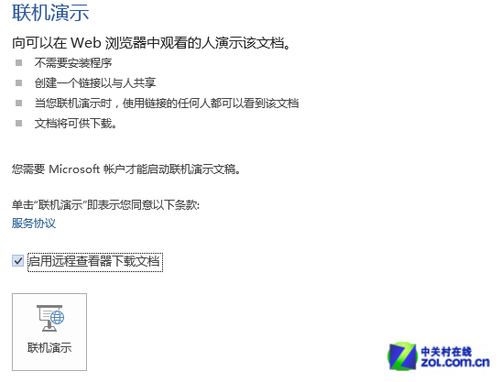
Office的联机显示功能
通过微软对Office 2013云服务的加强,我们其实可以看出Office 2013已经不再是一款简单的桌面编辑工具,而是更多地作为一项办公服务而存在。在云服务的帮助下,我们不仅可以将我们的工作平台从本地版上云端,更能够 通过与协作者更多的互动来合作一个或多个项目,使办公更加效率。
Office中的社交网络
从收购企业社交服务公司Yammer的动作就能看出,微软在办公社交方面早就有了自己的打算,加上Skype的整合和与Facebook的合作,Office 2013又增添了一层新的色彩。社交,这是新一代Office中的另一个亮点。
现代的办公不再是一个人埋头苦干就能满足需求的了,沟通与合作更多地被人所重视,因此原本在本地发迹的Office开始更多地寻求协同作业上的可能性。 其实这也是前面所介绍的各种共享功能诞生的原因。但没有便利地沟通则很难真正地完成一项工作。而且谁也不会对边编辑文件边打电话的场景感到舒服。
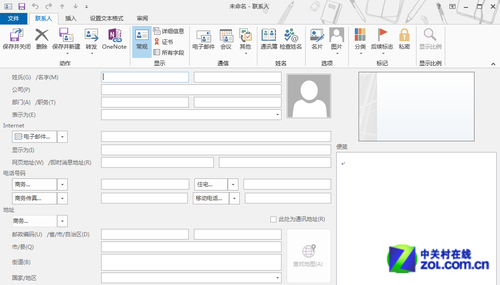
新建联系人
所以微软决定自己干。微软这么做是因为他有这个资本,MSN、Skype以及Hotmail/Outlook邮箱,这些服务本身就拥有众多的用户,现在微软要做的只是将它们整合到Office中。
现在我们打开Outlook,然后切换到“联系人”选项卡,我们会发现这里联系人管理中心焕然一新。我们可以像往常一样新建联系人然后与他们保持邮件的 沟通,同时你会发现,现在我们还可以添加社交网络到联系人中来,比如ShairPoint、Facebook和Linkin。
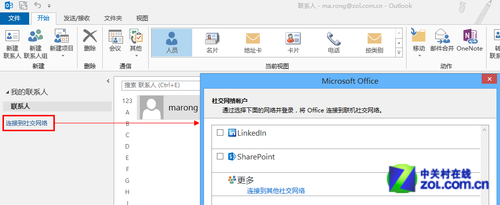
连接到社交网络(包括Facebook)
在全新的Outlook 2013中,我们可以直接在联系人管理界面中发送邮件,发起会话或是拨打Skype电话,甚至发送视频邀请。
更棒的是,在这个页面下我们可以直接关注联系人的状态,比如他在Facebook上发表了新的内容,或是在ShairPoint中上传了新的文件。这让我们可以实时掌握合作伙伴的动态,以便于更加及时的交流。
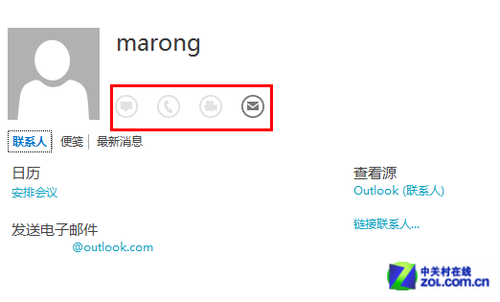
联系人卡中整合了多项社交功能
编辑总结:以 上就是我们ZOL软件频道在初试Office 2013时真实感受,从全新界面到Office应用商店,从云端共享到互动沟通,我们看到Office已经随着时代的发展走向了新的方向。这是一个由工具 到服务的蜕变过程,不再仅仅作为本地的编辑工具,而是开拓云端办公环境的服务。
更平易近人的用户界面、更高效的操作模式、更多的云端服务和更频繁多样的社交网络,这就是Office 2013带给我们的全新体验。
编辑:北京信诚www.xcitbm.com>IT保姆www.xcitbm.com>IT外包部 http:// www.xcitbm.com www.xcit.com.cn
<--mainContent end--><--mainContent end-->
 文章频道
文章频道  资料中心
资料中心  留言本
留言本
 加入收藏
加入收藏  关于本站
关于本站  版权申明
版权申明  联系站长
联系站长  友情链接
友情链接  在线留言
在线留言  与我同在
与我同在